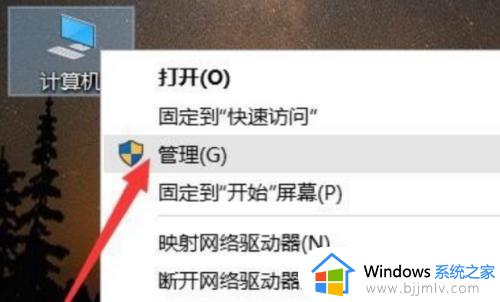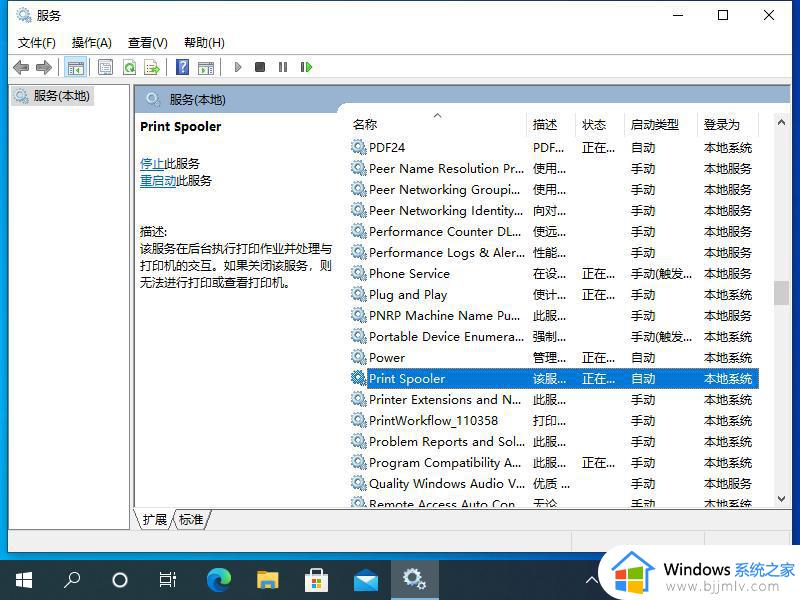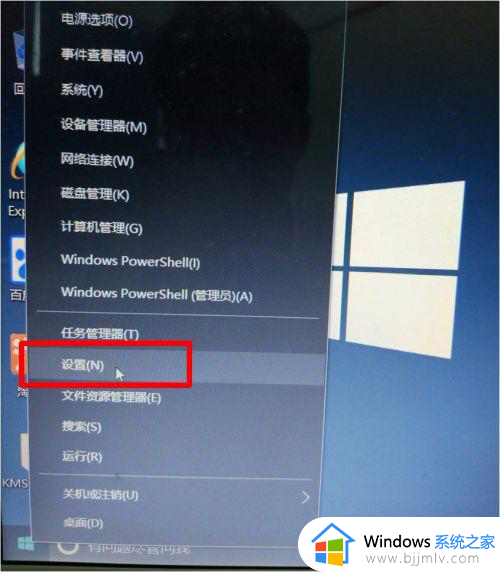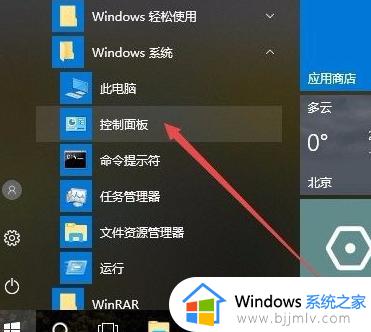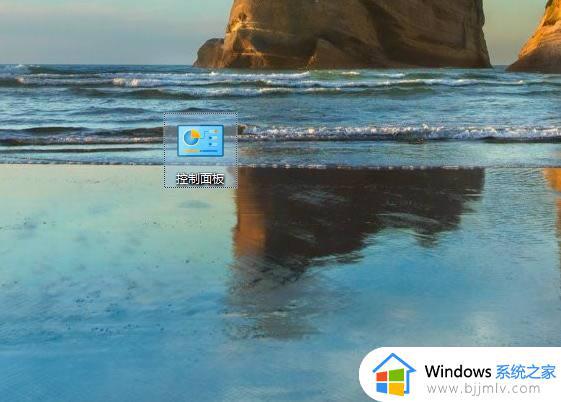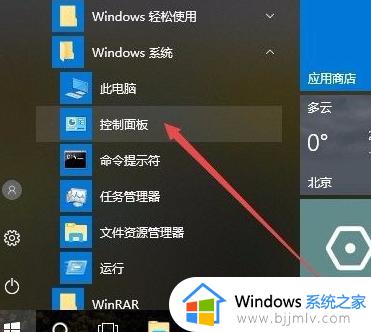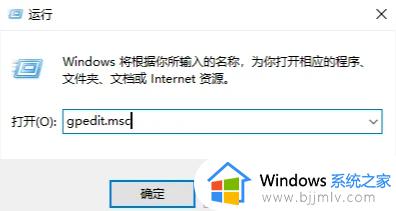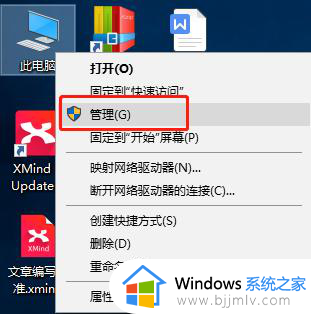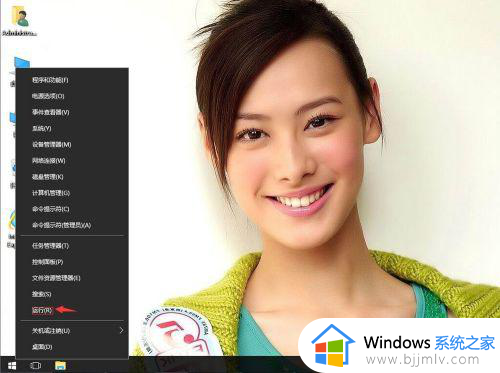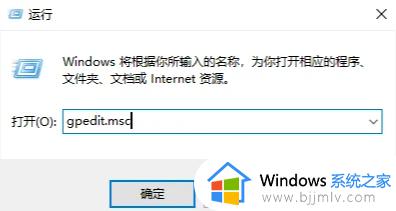w10打印机驱动装好无法打印怎么办 win10打印机驱动装好了打印不了如何解决
在电脑中使用打印机的话,是需要安装打印机驱动才可以的,可是近日有w10系统用户在打印机驱动装好之后也无法正常打印,遇到这样的问题该怎么办呢,不用担心,接下来就跟着小编一起来学习一下win10打印机驱动装好了打印不了的详细解决方法吧。
方法如下:
1、造成打印机无法正常打印的重要原因是,打印机驱动未正常安装所造成的,对此需要进入“设置管理器”界面进行查看。
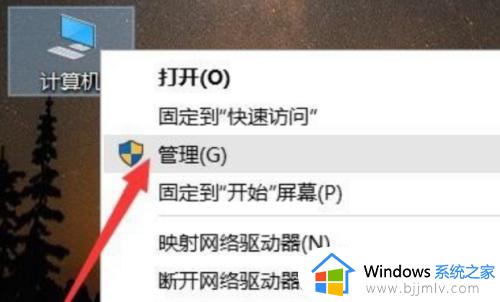
2、待打开“设备管理器”界面后,查看“打印队列”列表中的相关打印机驱动是否安装正常,如果不正常,则需要重要安装打印机驱动。
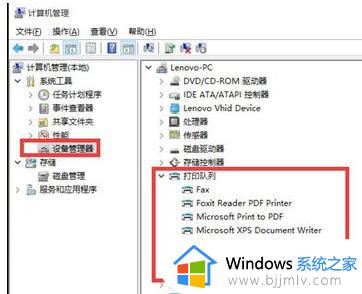
3、也可以借助相关驱动精灵或驱动人生等电脑驱动检测安装工具,尝试对电脑打印机驱动进行修复。
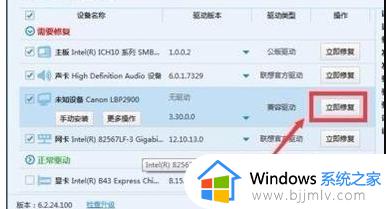
4、对于电脑中没有安装打印机或打印机无法正常使用的问题,还可以借助虚拟打印机来实现。
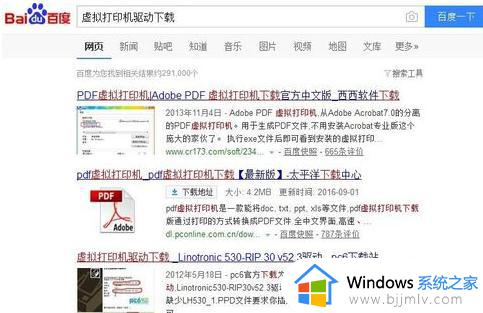
5、从百度中搜索下载相关虚拟打印机后进行安装,在正式使用前还需要对虚拟打印机进行配置。
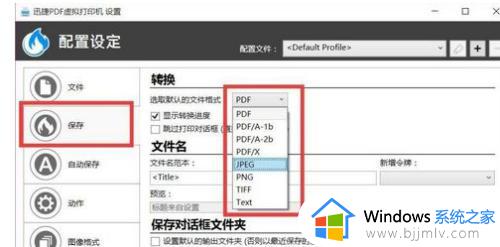
6、造成打印机无法正常工作的另一重要原因是,相关系统服务未正常开启所造成的,对此进行系统服务界面。
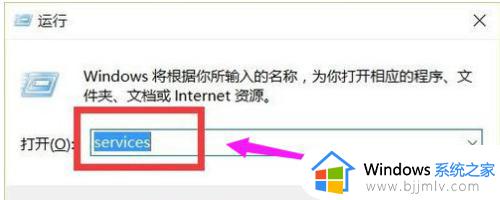
7、从打开的“系统服务“列表中,找到”Print Spooler“服务项,如果此服务没有正常开启,则直接右击选择”开启“项即可。
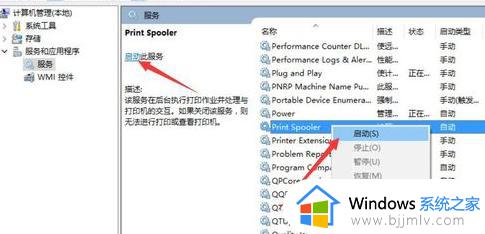
上述给大家讲解的就是w10打印机驱动装好无法打印的详细解决方法,有遇到一样情况的小伙伴们可以尝试上述方法步骤来进行解决吧。